笔者电子信息专业硕士毕业,获得过多次电子设计大赛、大学生智能车、数学建模国奖,现就职于南京某半导体芯片公司,从事硬件研发,电路设计研究。对于学电子的小伙伴,深知入门的不易,特开次博客交流分享经验,共同互勉!全套资料领取扫描文末二维码!
温馨提示:学而不思则罔,思而不学则殆。实践是检验真理的唯一标准!
目录
3.62 OrCAD绘制的原理图输出PDF文件时页码顺序是怎么决定的?
3.60 怎么对OrCAD的网络标号进行统一批量修改?
答:第一步,打开任意一页原理图,按住“Ctrl+A”,将整个页面的元器件及网络全部选中。
第二步,选中其中任何一个网络,单击鼠标右键,对这个网络进行编辑,选择“Edit Properties”,如图3-152所示。
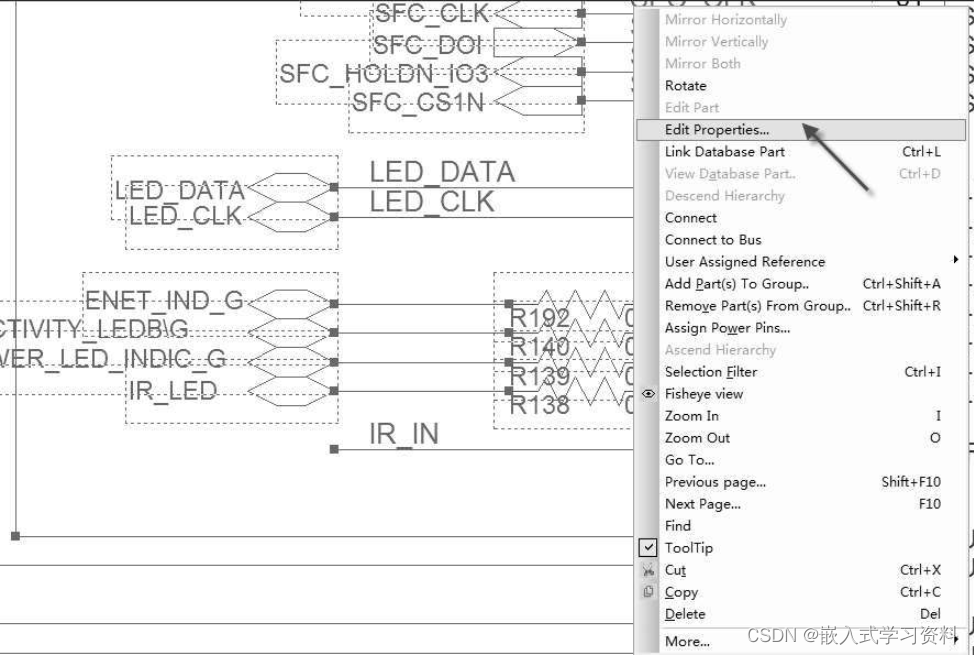
图3-152 对网络进行属性编辑示意图
第三步,在OrCAD分页标签中,向最右侧拖动,选择“Aliases”分页,如图3-153所示。
第三步,在OrCAD分页标签中,向最右侧拖动,选择“Aliases”分页,如图3-153所示。
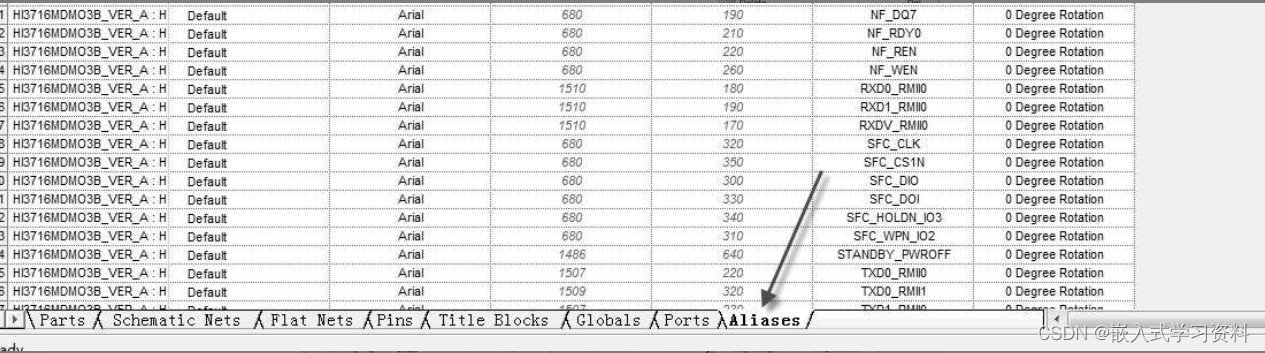
第四步,选择到“Aliases”分页以后,找到“Name”一栏,单击全部选中“Name”一栏,按“Ctrl+C”进行复制,如图3-154所示。
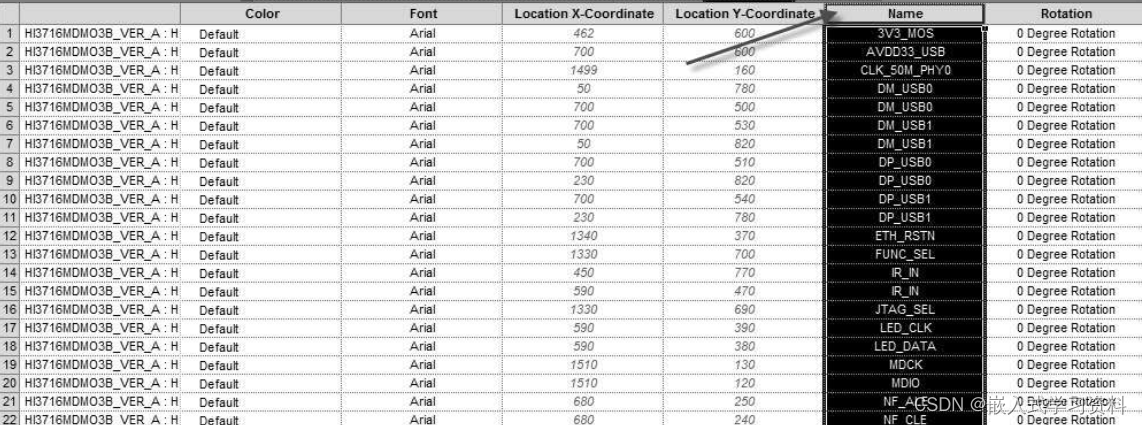
第五步,新建一个Excel表格,选中第一列或者随便一列。再按“Ctrl+V”粘贴刚才从OrCAD里面复制的这一栏的数据,复制之后,按“Ctrl+F”查找命令,选择要修改的网络,然后使用替换命令,全部替换这个网络,如图3-155所示,然后单击“关闭”按钮即可。
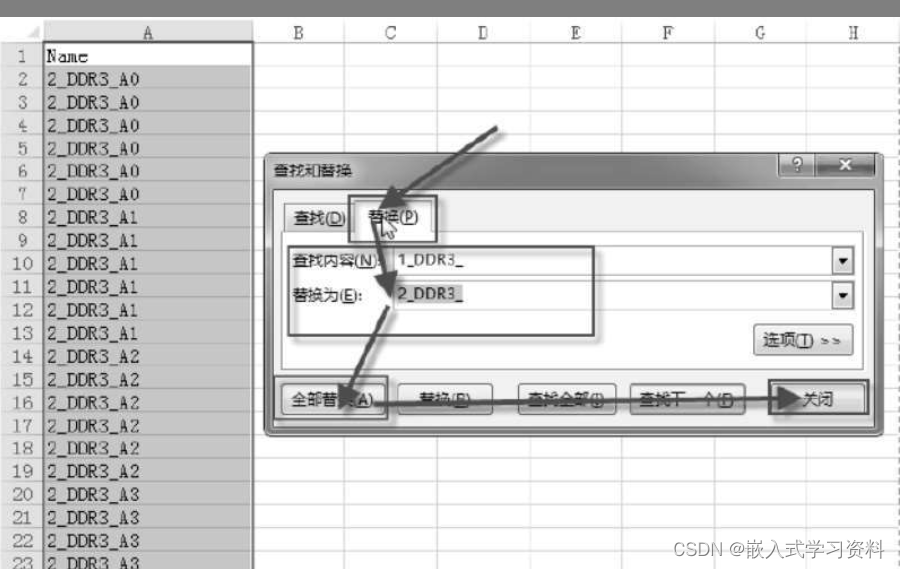
图3-155 运用Excel表格进行替换网络示意图
第六步,在Excel表格中替换网络完成以后,选中这一栏,对调整好的网络进行复制,然后回到OrCAD的界面,同样选中“Name”这一列,按“Ctrl+V”进行粘贴,这样这一页原理图所有需要替换的网络就替换成功了。
3.62 OrCAD绘制的原理图输出PDF文件时页码顺序是怎么决定的?
答:通过OrCAD软件绘制完成原理图后,会进行检查或者发给别的工程师进行检查,这时需要输出原理图的PDF文件。在打印时,我们会发现一个问题,那就是有时输出的PDF的排序并不是按照原理图的排序,而是乱的。那么应该怎么排,输出的PDF文件的页码才能按照原理图的顺序进行呢?具体操作步骤如下:第一步,打开任意一份原理图,或者是新建的原理图,只要指定Title Block的路径,在原理图的右下角都是有Title Block的,如图3-164所示。
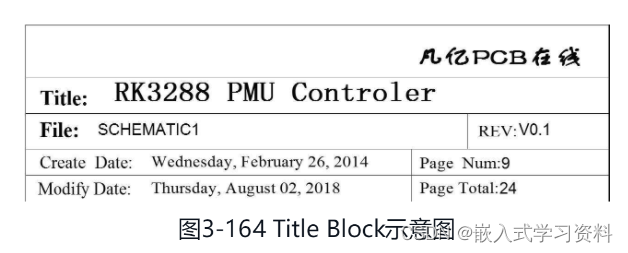
第二步,如图3-164所示,在Title Block中有两个参数,一个是“Page Number”,即单页页码,另一个是“Page Total”,即总页码。在输出原理图的PDF文件时,PDF每一页的排序就是由“Page Number”决定的,它显示的是第几页,在输出PDF文件时就排在第几页,跟原理图主页面的排序没有关系。
第三步,如果页码进行更改,则输出的PDF文件的页码也会更改。需要进行PDF文件的输出,选中原理图的根目录即可,选中其中一页,只能对一页进行输出,执行菜单命令“File”→“Print”,如图3-165所示,或者按快捷键“Ctrl+P”进行打印。
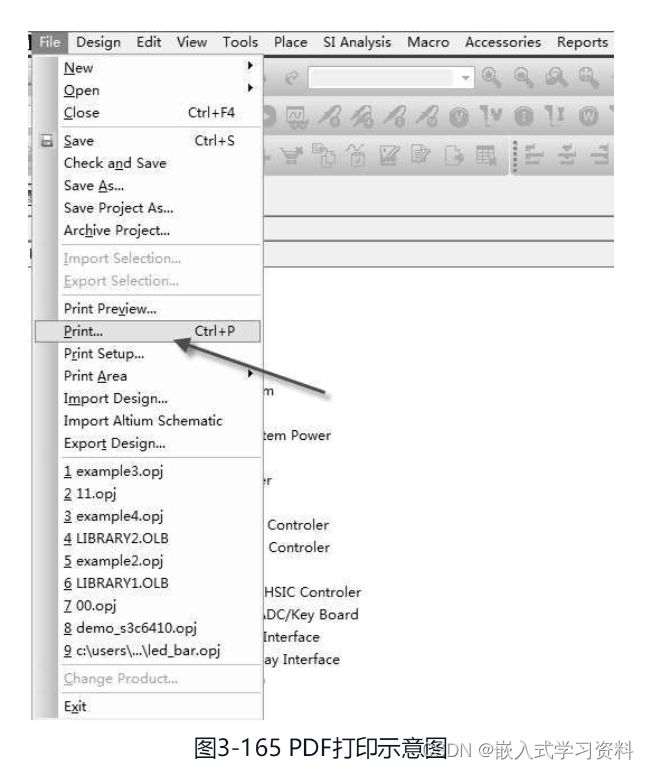
第四步,执行打印选项之后,会弹出如图3-166所示的界面,进行参数的选择,选择“Setup”选项,选择虚拟打印机,如图3-167所示,以及打印纸张的大小以及方向,这样就可以对原理图进行PDF文件输出了,PDF输出的页面是由Page Number决定的。
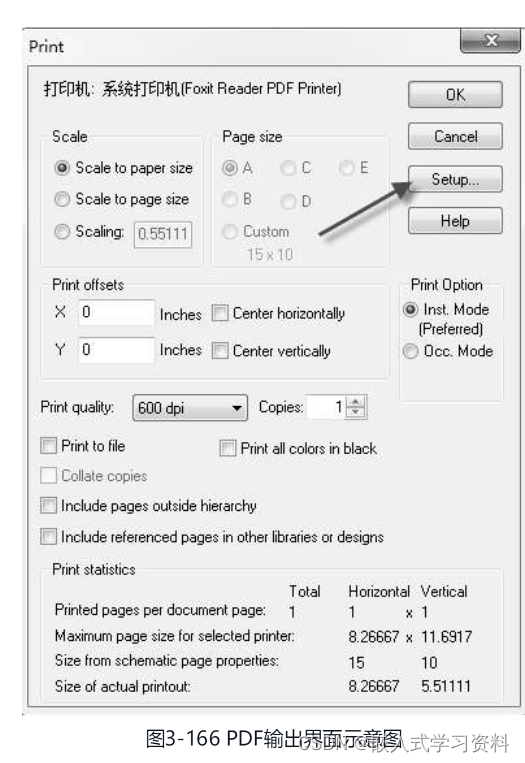
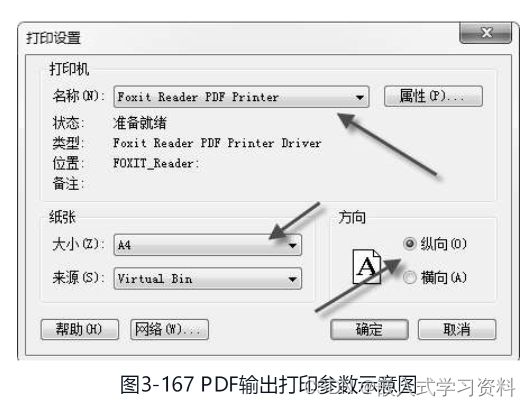
3.63 OrCAD绘制原理图时怎样隐藏或者显示某些属性?
答:第一步,如图3-168所示,要对U14这个元器件的属性Value值LSM303D/LIS3DH/MMA8452Q进行隐藏,直接用鼠标双击Value值进行操作即可。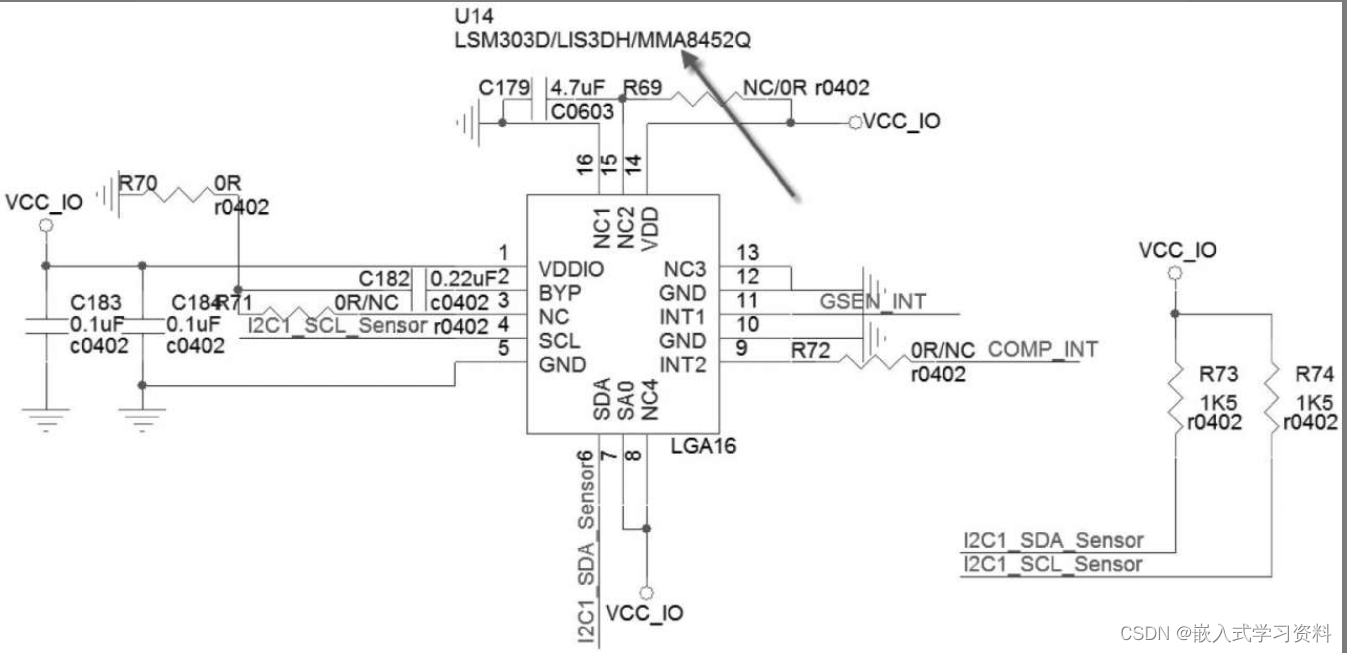
图3-168 属性隐藏原理图部分示意图
第二步,在弹出的如图3-169所示的对话框中,可以对“Value”进行更改,还可以对这个属性的显示进行修改。“Do Not Display”是不显示这个属性;“Value Only”是仅仅显示Value属性值;“Name and Value”是同时显示名称和Value属性值;“Name Only”是只显示名称。

第三步,在如图3-169的对话框中,可以选择不同的显示方式,这样就可以对原理图中不同的属性进行隐藏和显示了。上面所说的是,这个属性值在原理图中已显示,我们对它进行隐藏非常方便。
如果这个属性在原理图中找不到,那么应该如何对其进行显示或者隐藏呢?具体操作步骤如下:
第一步,在原理图中选中一个元器件,如图3-170所示,单击右键,在下拉菜单中选择“Edit Properties”进行属性编辑,打开对话框,可以显示这个元器件的所有属性。这样就可以对这个元器件本身所带的所有属性及手动添加的属性进行显示或者隐藏。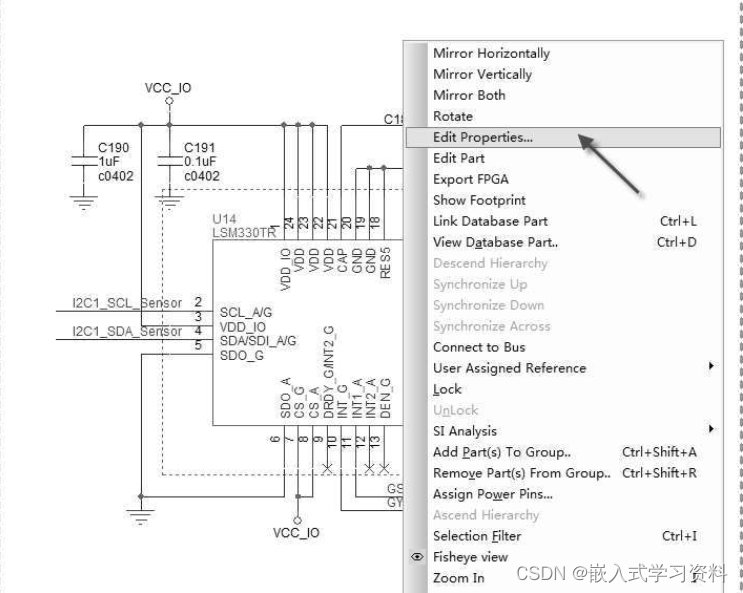
图3-170 属性编辑对话框
第二步,如图3-171所示,在显示的所有属性中,可以对其中任意一个属性进行显示或者隐藏,在任意一个要显示的属性上,单击鼠标右键,在右侧的下拉菜单中选择“Display”选项,如图3-172所示,对这个属性进行显示或者隐藏。
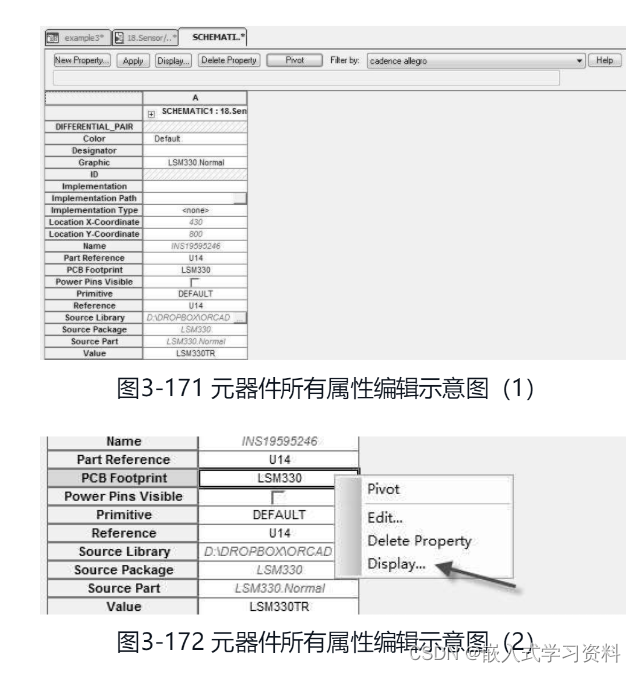
第三步,执行上述操作后,会弹出如图3-173所示的对话框,“Do Not Display”是不显示这个属性;“Value Only”是仅仅显示Value属性值;“Name and Value”是同时显示名称和Value属性值;“Name Only”是只显示名称,根据自己的需求对其属性进行显示或者是隐藏即可。
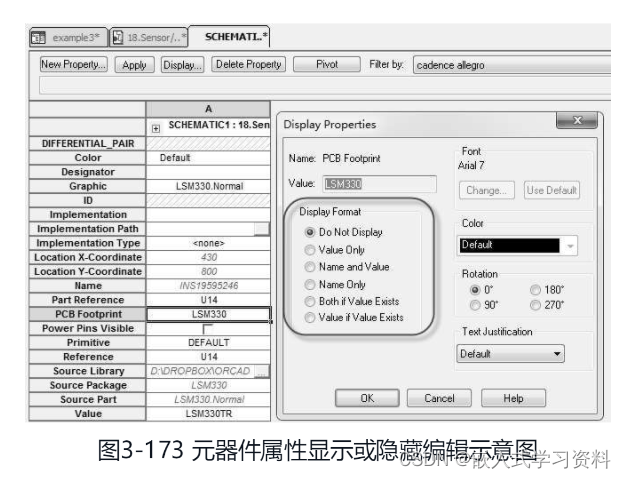
3.64 OrCAD中怎么设置复制位号的增加机制?
答:第一步,打开一份原理图,在原理图中放置一个元器件,如图3-174所示,一般OrCAD库的元器件都有一个前缀,例如电阻就是R,元器件位号就从R1开始。
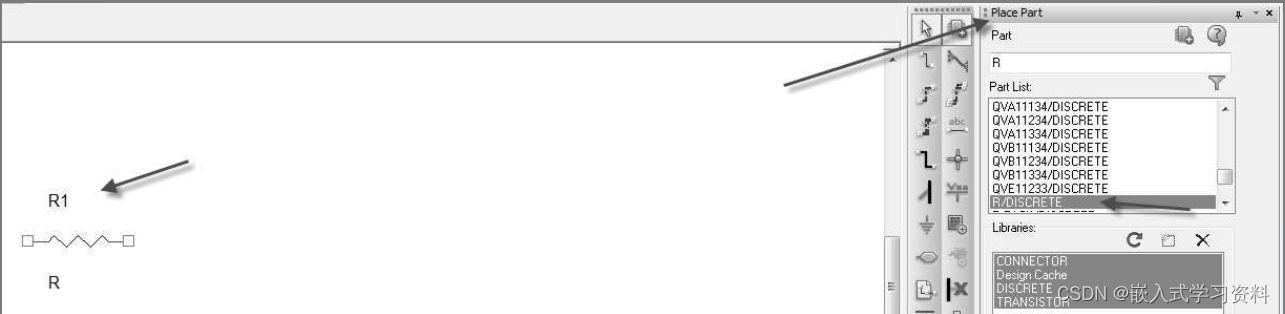
第二步,执行菜单命令“Options”→“Preference”,如图3-175所示,进行参数设置。
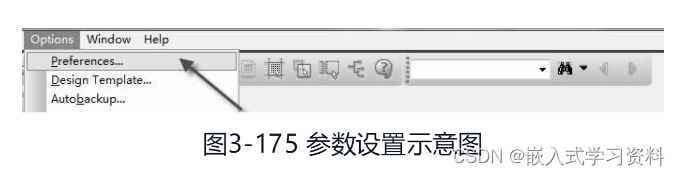
第三步,执行上述命令以后,会弹出如图3-176所示的界面,在这个界面中,选择“Miscellaneous”选项,在“Auto Reference”中进行设置即可。
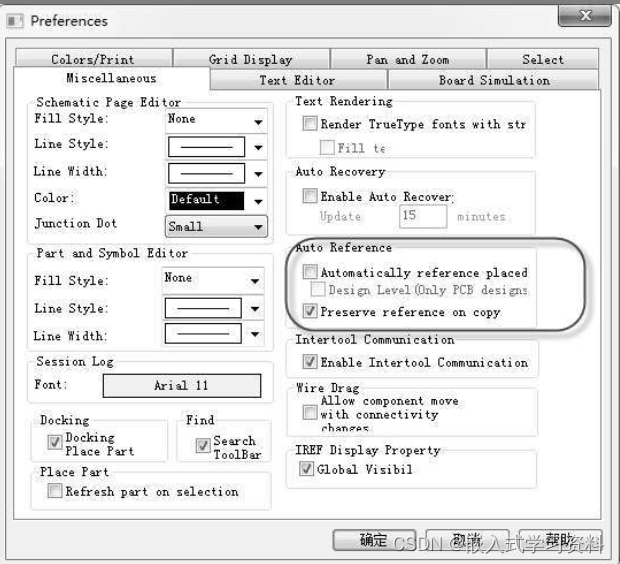
图3-176 元器件位号设置示意图
第四步,在“Auto Reference”界面中,几个选项的含义如下:
• Automatically reference placed:元器件的位号按照顺序自动进行累加。例如放置的一个电阻位号是R1,不管是复制还是手动放置元器件,都会进行自动累加。
• Preserve reference on copy:这个只针对复制的元器件的位号,复制的元器件的位号保持跟被复制的元器件一致,手动放置元器件的位号为问号“?”,并且上述这两个选项是不能同时勾选的。• 上述两个选项不同时勾选时,从原理图库放置出来的元器件的位号就是问号“?”,复制元器件的位号也是问号“?”。
第五步,分别勾选不同的选项,看复制元器件的位号效果,勾选“Automatically reference placed”选项,复制元器件,如图3-177所示;勾选“Preserve reference on copy”选项,复制元器件,如图3-178所示;两个选项都不勾选,复制元器件,如图3-179所示。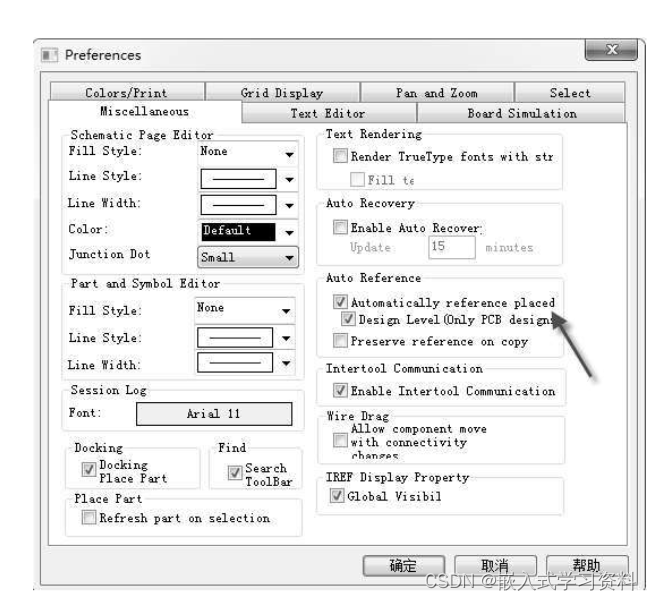
图3-177 勾选“Automatically reference placed”效果示意图
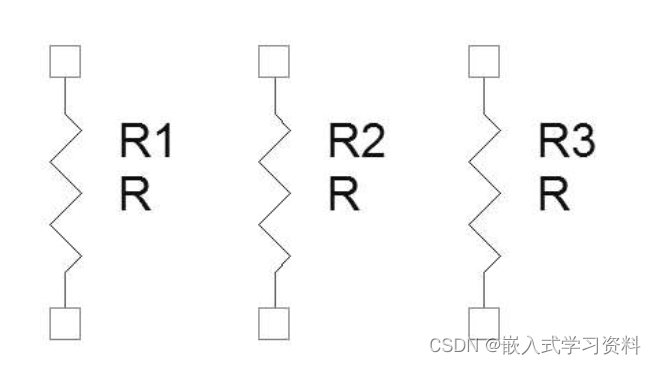

图3-179 两选项都不勾选效果示意图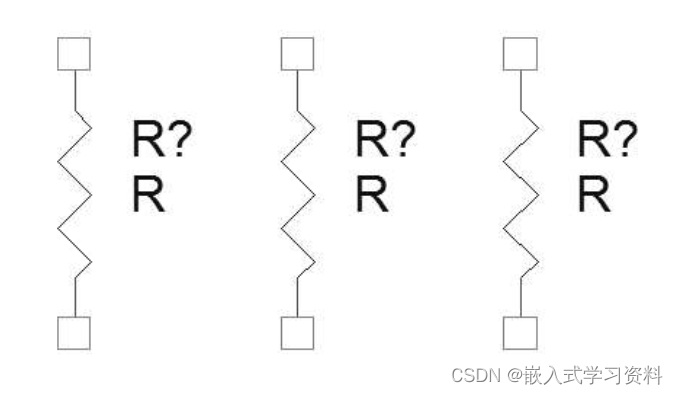
关注回复【更多资料】海量嵌入式资料赠送
笔者电子信息专业硕士毕业,获得过多次电子设计大赛、大学生智能车、数学建模国奖,现就职于南京某半导体芯片公司,从事硬件研发,电路设计研究。对于学电子的小伙伴,深知入门的不易,特开次博客交流分享经验,共同互勉!























 3391
3391











 被折叠的 条评论
为什么被折叠?
被折叠的 条评论
为什么被折叠?










